Как вернуть бинды в доте 2
Обновлено: 16.05.2024
Консоль — это командная строка пользовательского интерфейса, с помощью которой игрок, может модифицировать или использовать способности DOTA 2 применяя строки текста (команды). Она спрятана от игроков изначально, но может быть активирована в параметрах запуска Steam. Правильная настройка команд, сделает Вашу игру более комфортной и поможет поднять рейтинг в Дота 2!
Как открыть консоль в DOTA 2
- Откройте клиент Steam, Нажмите на Библиотека, Кликните правой кнопкой мыши на DOTA 2, Выберите Свойства
- Выберите вкладку Общие, Нажмите Установить параметры запуска…
- Введите -console в текстовом поле и нажмите ОК
- Запустите DOTA 2
- Нажмите на горячую клавишу консоли, стандартная клавиша “\” (Клавишу можно изменить в настройках игры)
- Введите con_enable 1
- Выйдите из игры и уберите из параметров запуска игры —console (Это нужно чтобы при входе в игру у вас не открывалась консоль)
Настройки функционирования игры
Значение "1" — включить параметр
Значение "0" — отключить параметр
Оптимизация сетевых настроек
-
Стандартные значения:
- rate "80000" — объем пропускной способности.
- cl_updaterate "30" — количество обновлений (в секундах), получаемых от сервера.
- cl_cmdrate "30" — количество обновлений (в секундах), отправляемых на сервер.
- cl_interp "0.05" — команда, отвечающая за обновление приблизительного месторасположения героя. Чем меньше значение, тем чаще обновляются места расположения героев. В вычислительной математике интерполяция — способ нахождения промежуточных значений величины по имеющемуся дискретному набору известных значений.
- cl_interp_ratio "2" — окончательное значение интерполяции.
- cl_smooth "1" — сглаживание обзора после ошибки предвычислений со стороны клиента.
- cl_smoothtime "0" — сглаживание обзора после ошибки предвычислений со стороны клиента на заданное количество секунд.
- mat_vsync "1" — включить вертикальную синхронизацию.
- r_screenspace "1" — включить сглаживание.
- fps_max "120" — задать количество fps (Frame per second) — количество обновлений кадров в секунду.
Оптимизация для слабых компьютеров
-
Стандартные команды, которые рекомендуются пользователям для поднятия fps:
- dota_cheap_water «1"
- cl_globallight_shadow_mode "0"
- r_deferred_height_fog "0"
- r_deferred_simple_light "1"
- r_screenspace_aa "0"
- mat_vsync "0"
- fps_max "60"
Как проверить скрытый пул в Дота 2?
-
Стандартный пул:
- GRADE_A_PLUS = Normal-1
- GRADE_A = Normal-2
- GRADE_B_PLUS = Normal-3
- GRADE_B = Normal-4
- GRADE_B_MINUS = Normal-5
-
Скрытый пул:
- GRADE_C = Hidden Pool-1
- GRADE_D = Hidden Pool-2
- GRADE_F = Hidden Pool-3
Аккаунт который находится в скрытом пуле, будет очень сложно бустить, Вам всегда будут попадаться игроки с большим количеством репортов, а это значит будет много руинеров!
- dota_apm — отображает количество действий в минуту (показывается лишь в консоли).
- status — отображает пинг для всех игроков
Настройки миникарты в Дота 2
- dota_no_minimap «1» — команда отключает миникарту.
- dota_minimap_hero_size «600» — регулирует размер иконок героев на миникарте.
- dota_minimap_hide_background «1» — отключает фон миникарты.
- dota_hud_flip «1» — помещает миникарту вправо.
- dota_hud_colorblind «1» — активирует режим цветовой слепоты.
- dota_hud_healtbar_number «1» — показывает здоровье числом над героем.
- dota_minimap_mis.click_time «0.2» — активирует задержку между кликом по миникарте и перемещением камеры. Удобная команда, если часто случайно кликаете по карте.
Бинды команд на горячие клавиши в Дота 2
Бинды, или привязки, позволяют установить консольные команды на горячие клавиши по вашему выбору.
Вместо *кнопка*, конечно, нужно прописать необходимую клавишу. Кстати, клавиши на NumPad обозначаются с приставкой KP. Например, Num 7 обозначается как KP_7.
Можно привязать к нужным кнопкам любые фразы, которые вы скажете в чат, как только нажмете эту клавишу:
bind “*кнопка*” “say_team НАДОЕЛИ НУБЫ, ЛИВЕРЫ И ФИДЕРЫ?”
Обязательно сделайте себе бинды на стандартные фразы ( MISS MID и другие), чтобы не тратить время на их написание и сконцентрироваться на поднятии рейтинга в Дота 2!
Примеры биндов для Дота 2
Бинды в Доте
Если покупать компендиум не хочется, а фраз из колеса чата не хватает для полноценного общения с тиммейтами, то можно просто забиндить любое предложение. Например, вы хотите регулярно напоминать тиммейтам, что вы спортсмен и забиндить фразу «Киберспорт – это спорт»:
- Для союзного чата – bind «клавиша к которой хотите привязать фразу» «say_team Киберспорт – это спорт»;
- Для общего чата – bind «клавиша к которой хотите привязать фразу» «say Киберспорт – это спорт».
Кстати, команда «say» пригодится всем, кто играет CM. С ее помощью можно написать что-нибудь в общий чат на стадии драфтов.
Проверка скрытого пула в Доте

Папич был абсолютно прав, когда говорил о существовании скрытого пула. Чтобы проверить, насколько все плохо – нужно выполнить следующие действия:
Чтобы выбраться из скрытого пула, нужно получать меньше репортов и больше похвал. Самый простой способ – отправлять похвалы другим игрокам после игры и нормально себя вести во время матча.
Открываем консоль в Доте. Самые полезные консольные команды


Учимся пользоваться консолью.
Для того, чтобы появилась консоль, необходимо установить параметр запуска. Для этого нужно открыть Steam, перейти в библиотеку, нажать правой кнопкой на значок Доты, выбрать вкладку «свойства», далее «общие», затем «установить параметры запуска». В окне нужно прописать «-console». После этого ее можно будет открыть в игре с помощью кнопки «/». Поменять стандартную клавишу можно в настройках игры.
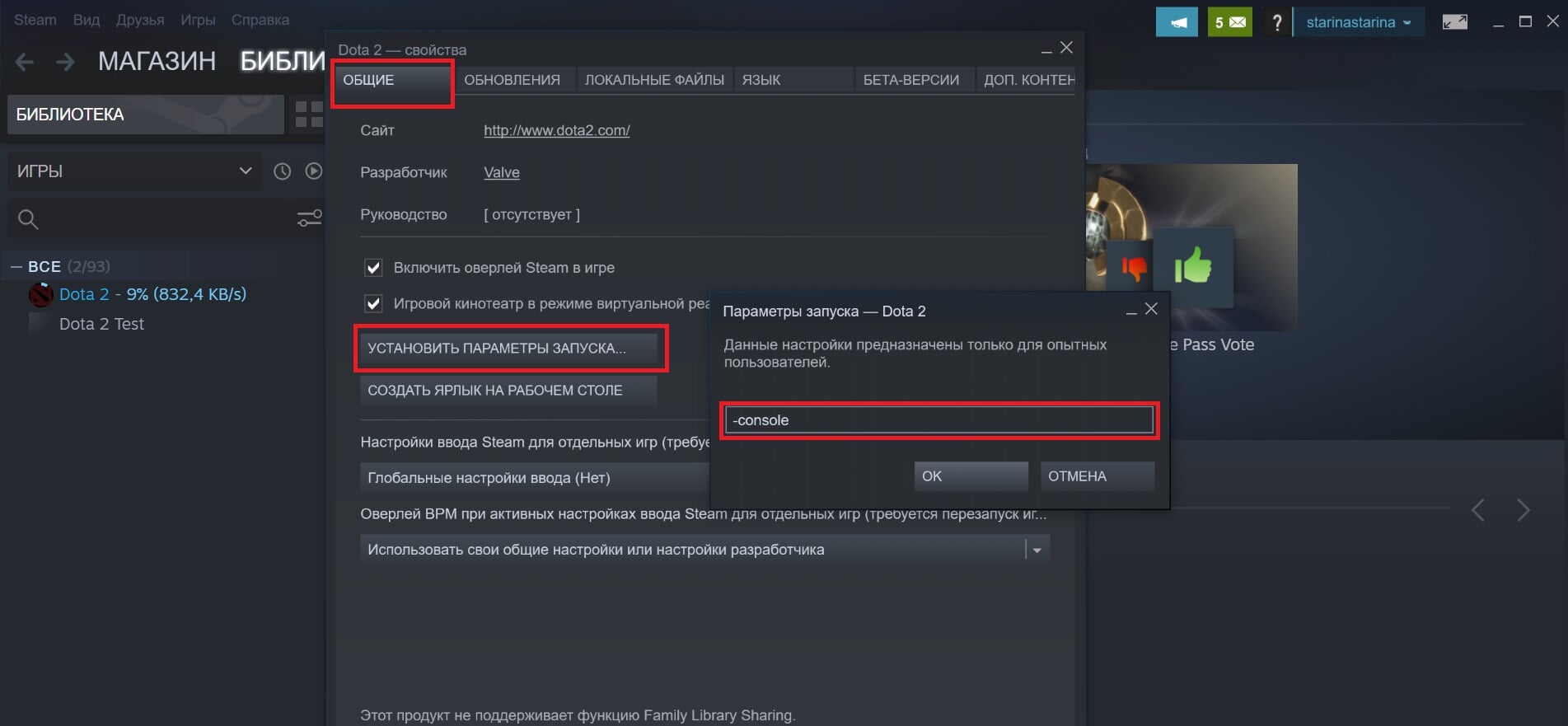
Если не хотите, чтобы консоль автоматически открывалась при запуске Доты, то в ней нужно прописать команду «con_enable «1»», а потом убрать параметр запуска «-console» в Стиме.
Основное правило для всех команд:
- «1» – включить параметр;
- «0» – выключить параметр.
Стандартные рекомендации для слабых ПК
Если компьютер слабый, все лагает и тормозит, fps просаживается, а играть все равно хочется, то попробуйте прописать в консоли вот эти команды:
- «dota_cheap_water «1»»;
- «fps_max «60»»;
- «cl_globallight_shadow_mode «0»»;
- «mat_vsync «0»»;
- «r_deferred_height_fog «0»»;
- «r_screenspace_aa «0»»;
- «r_deferred_simple_light «1»».
Водичка в реке станет не такой красивой, тени у героев пропадут, зато производительность улучшится.
Бинды Дота 2 – как сделать
- Для начала вам нужно активировать консоль в Доте 2. Как это сделать мы рассказывали здесь.\
- После этого введите в консоль строку для создания бинда с таким синтаксисом: bind [клавиша] [команда]
- Чтобы снять бинд с определенной клавиши введите unbind [клавиша]
Основные команды для оптимизации
Для установки стандартных параметров нужно прописать следующие команды:
- Объем пропускной способности – «rate «80000»»;
- Количество приходящих от сервера обновлений в секунду – «cl_updaterate «30»»;
- Количество отправляемых на сервер обновлений в секунду – «cl_cmdrate «30»»;
- За обновление примерного местоположения персонажа на карте – команда «cl_interp «0.05»» (Чем меньше значение, тем чаще обновляются места расположения персонажей);
- Конечное значение интерполяции – «cl_interp_ratio «2»». Грубо говоря, это значение нужно для того, чтобы сгладить полученные пакеты и отобразить действие которое происходит между ними. Если хук Пуджа пролетел сквозь героя , то нужно поколдовать с этими значениями, например установить «cl_interp «0.037»» и «cl_interp_ratio «1»». Низкие значения немного уменьшат хитбокс вражеских героев, зато можно будет хукать сквозь крипов:
- Сглаживание после ошибок клиента в предварительных вычислениях – команда «cl_smooth «1»»;
- Задать определенное время, в которое будет происходить сглаживание после ошибок клиента (в секундах) – «cl_smoothtime «0»»;
- Включение синхронизации по вертикали – «mat_vsync «1»», выключение – «mat_vsync «0»»;
- Включение сглаживания обзора – «r_screenspace «1»», выключение – «r_screenspace «0»»;
- Задать количество кадров в секунду (fps) – «fps_max «120»».
Бинды Дота 2 – как сделать
Dota 2 – сложная игра, в которой есть много разных фишек. Конечно, тема с копированием, например, конфигов здесь не так популярна, как в Кс Го, и по большей части игроки не взаимодействуют с консолью, но это не значит что такой возможности в Доте нет.
Рассказываем, как работают бинды в Доте 2 и какие команды можно использовать.

Как вернуть бинды в доте 2


| 5,506 | уникальных посетителей |
| 46 | добавили в избранное |







1.1 Создание файла конфигурации
- Открываете блокнот, либо другой текстовый редактор (wordpad, notepad++ и др.) и нажимаете Файл -> Сохранить как в поле имя указываете Имя конфига.cfg (рисунок 1)
- Либо создаете текстовый файл и вручную переименовываете его на Имя конфига.cfg (рисунок 2)
Рисунок 1 -- Создание файла конфигурации блокнотом
Рисунок 2 -- Создание файла конфигурации изменением имени
Созданный конфигурационный файл необходимо поместить в папку с установленной игрой Диск:\Steam\steamapps\common\dota 2 beta\dota\cfg\
1.2 Использование файла конфигурации
- Автозагрузка файла при старте игры. Для этого необходимо в параметрах запуска Библиотека -> Все игры -> Dota 2 -> Свойства (рисунок 3) дописать оператор +exec configname.cfg (рисунок 4)
- Подгружать во время игры. Для этого необходимо запустить консоль (по умолчанию клавиша
Рисунок 3 -- Свойства
Рисунок 4 -- Параметры запуска
Рисунок 5 -- Внешний вид консоли в игре
Кнопки имеет смысл переназначить на удобные лично вам (т.к. в данном конфиге они могут дублироваться. Лучше иметь несколько конфигов и подгружать их командой exec configname.cfg в консольке). Комментарии из своих конфигов тоже лучше удалить (ибо негоже смущать движок).
//Бинд на быстрый армлет-форсстаф-дагернабазу-тпнабазу. Проще говоря, простой двойной клик по предмету в слоте 2 (Обращайте внимание на слот, в котором лежит предмет bind c "dota_item_execute 2;dota_item_execute 2" //Включение/отключение автоатаки. Автоатака по крипам/героям, иногда полезна, иногда не нужна (фармить удобнее с ней, останавливая атаку, а если хукаешь или выжидаешь, ее лучше отключить, чтобы герой не переагрился и не побежал за каким-нибудь крипом) alias "autoattack" "autoattack1" alias "autoattack1" "dota_player_units_auto_attack 1; say_team auto attack on; alias autoattack autoattack2;echo [autoattack_Enabled]" alias "autoattack2" "dota_player_units_auto_attack 0; say_team auto attack off; alias autoattack autoattack1;echo [autoattack_Disabled]" bind "F4" "autoattack" //Быстрый просмотр рун. Первое нажатие переводит камеру на верхнюю руну, второе - на нижнюю, третье - возвращает на место. alias "r_c" "r_t" alias "r_t" "dota_camera_setpos -2250 1235 980;alias r_c r_b" alias "r_b" "dota_camera_setpos 3035 -2970 965;alias r_c b_t_h" alias "b_t_h" "+dota_camera_follow; -dota_camera_follow; +dota_camera_follow; -dota_camera_follow;alias r_c r_t" bind "F2" "r_c" //Время смерти рошана alias "tab1" "chatwheel_say 57;" alias "tab2" "say_team RORSCHACH DIE;" alias "Roshan" "tab2; tab1;" bind "F3" "Roshan;"Прокасты на тинкера (прокаст дается в цель, на которую указывает курсор)
//Дагон+ракеты bind "z" "dota_item_execute 4;+sixense_left_click;-sixense_left_click;dota_ability_execute 1;" //ракеты +лазер (присутствует некоторая задержка каста, если нормальный интернет лучше кастануть руками) bind "x" "dota_ability_execute 0;+sixense_left_click;-sixense_left_click;dota_ability_execute 1;"Конфиги на мипо (для работы биндите 2 группы: первая - главный мипо, вторая – остальные). Как работает: блинкуемся основным, переключаемся на вторую группу и спамим нужную кнопку. Коряво объяснил. Практика и все поймете).
// DAGERPOOF (SPAM KEY 4 TIMES) alias "tab" "dota_cycle_selected;" alias "dager" "dota_item_execute 1" alias "poof" "dota_ability_execute 1;+sixense_Left_click; -sixense_Left_click;" alias "tab1" "tab;poof;dager" bind "x" "tab1;" // CLASIC POOF (SPAM KEY) alias "tab1a" "dota_cycle_selected;" alias "dager" "dota_item_execute 0" alias "poof1a" "dota_ability_execute 1;+sixense_Left_click; - sixense_Left_click;" alias "tab2" "tab1a;poof1a;" bind "v" "tab2;" // CASTING NET AND TAB (нажимаете кнопку бинда, потом таб, нажатие таб повторить нужное число раз) alias "tab" "dota_cycle_selected;" alias "net" "dota_ability_execute 0;" alias "net1" "tab;net;" bind "c" "net1;"Фастспеллс (каст трех нужных шариков и инвока) на инвокера (прокасты ручками давать быстрее). Лично у меня бинды стоят на нижний ряд клавиатуры (от z до /).
Читайте также:

